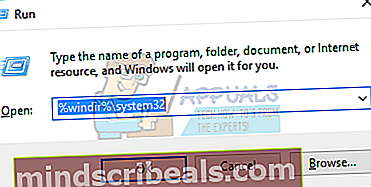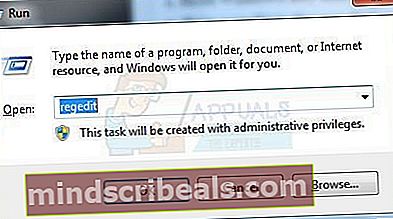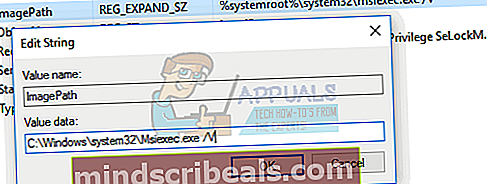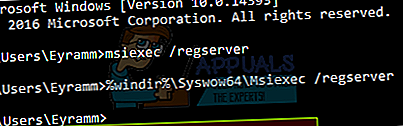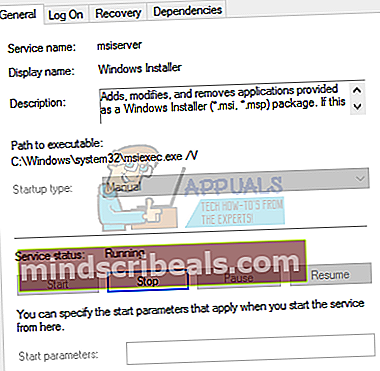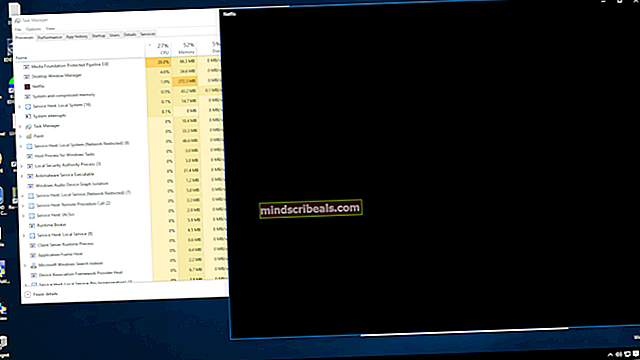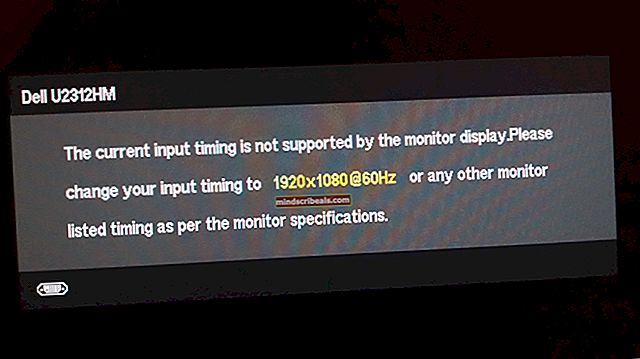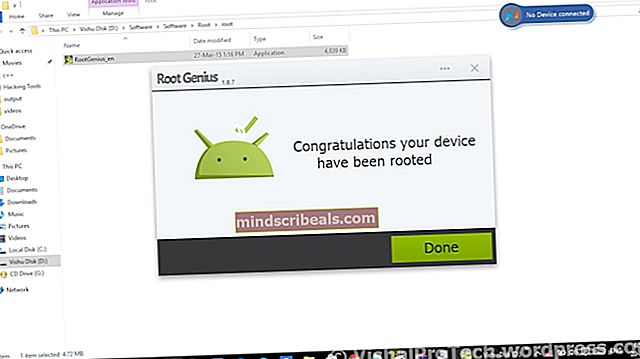Επιδιόρθωση: Το Msiexec.exe δεν επιτρέπεται η πρόσβαση κατά την εγκατάσταση προγραμμάτων
Όταν συναντήσετε το "Δεν επιτρέπεται η πρόσβαση Msiexec.exe", Είναι αδύνατο να εγκαταστήσετε εφαρμογές .msi ή να καταργήσετε το πρόγραμμα από την ενότητα Προγράμματα και δυνατότητες. Αυτό είναι πολύ κοινό σε συστήματα Windows XP, Vista και Windows 7.
Το πρόβλημα μπορεί να προκύψει εάν τα αρχεία του Windows Installer στον υπολογιστή σας είναι κατεστραμμένα ή λείπουν ή εάν εγκαταστήσετε ή καταργήσετε ένα πρόγραμμα όπως το Microsoft Office που χρησιμοποιεί το αρχείο πακέτου εγκατάστασης λογισμικού εγκατάστασης των Windows (MSI) με την επέκταση .msi.
Σε αυτόν τον οδηγό, θα προσπαθήσουμε να λύσουμε το πρόβλημα με την επανεγγραφή του Windows Installer, την επανεγκατάσταση του Windows Installer και την εκκίνηση της υπηρεσίας Windows Installer, η οποία ενδέχεται να ήταν ανενεργή. Ως προσωρινή λύση, μπορείτε να χρησιμοποιήσετε το RevoUninstaller για να καταργήσετε προγράμματα μέχρι να μπορέσετε να χρησιμοποιήσετε το Windows Installer
Μέθοδος 1: Επανεγγραφή του Windows Installer
Αυτή η μέθοδος περιλαμβάνει τροποποίηση του μητρώου σας. Βεβαιωθείτε ότι ακολουθείτε προσεκτικά τα βήματα.
- Προσδιορίστε τη θέση του Msiexec.exe στον υπολογιστή σας. Σημειώστε την τοποθεσία όπως θα χρειαστείτε σύντομα.
- Πάτα το Παράθυρα + Ρ Κλειδί, πληκτρολογήστε "% windir% \ system32Και στη συνέχεια κάντε κλικ Εντάξει. Αυτό ανοίγει τον κατάλογο στον οποίο βρίσκεται το Msiexec.exe.
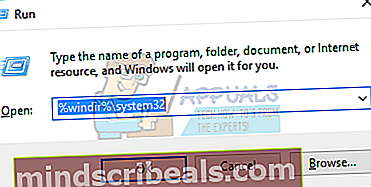
- Σημειώστε τη γραμμή διευθύνσεων. Η θέση του αρχείου Msiexec.exe είναι ένας συνδυασμός της τρέχουσας θέσης και του Msiexec.exe εκτελέσιμο αρχείο. Στις περισσότερες περιπτώσεις, πρέπει να είναι c: \ Windows \ system32 \ Msiexec.exe.
- Πάτα το Παράθυρα + Ρ Κλειδί, πληκτρολογήστε "regeditΚαι στη συνέχεια κάντε κλικ Εντάξει. Αυτό θα ανοίξει τον Windows Registry Editor.
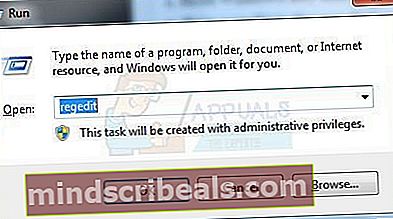
- Αναπτύξτε το δέντρο στο αριστερό παράθυρο και μεταβείτε στο HKEY_LOCAL_MACHINE> SYSTEM> CurrentControlSet> Υπηρεσίες> MSIServer.
- Στο δεξιό τμήμα του παραθύρου, κάντε δεξί κλικ ImagePathκαι την επιλογή Τροποποιώ.
- Πληκτρολογήστε τη θέση του Msiexec.exe στο πλαίσιο Δεδομένα τιμής ακολουθούμενο από την τιμή "/ V.Και, στη συνέχεια, κάντε κλικ Εντάξει. Για παράδειγμα, εάν είστε η θέση του αρχείου C: \ Windows \ system32 \ Msiexec.exeκαι μετά πληκτρολογήστε "C: \ Windows \ system32 \ Msiexec.exe / V" στο κουτί.
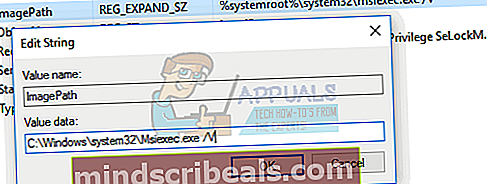
- Βγείτε από το μητρώο σας και εκκινήστε τον υπολογιστή σας σε ασφαλή λειτουργία. Για χρήστες Windows 8/10, ακολουθήστε αυτό οδηγός. Εάν χρησιμοποιείτε Windows 7 και παλαιότερα, συνεχίστε να πατάτε το F8 κλειδί αμέσως τα Windows ξεκινούν και επιλέξτε το Safe Mode με το πληκτρολόγιό σας.
- Πάτα το Παράθυρα + Ρ Κλειδί, πληκτρολογήστε "msiexec / regserverΚαι στη συνέχεια κάντε κλικ Εντάξει για λειτουργικά συστήματα 64-bit, πρέπει επίσης να πληκτρολογήσετε "% windir% \ Syswow64 \ Msiexec / regserver”.
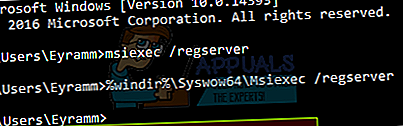
- Επανεκκινήστε για έξοδο από την ασφαλή λειτουργία και ελέγξτε εάν το πρόβλημα παραμένει.
Μέθοδος 2: Επανεγκατάσταση του Windows Installer
Για να εγκαταστήσετε ξανά το Windows Installer, πρέπει να μετονομάσετε τα κατεστραμμένα αρχεία του Windows Installer και, στη συνέχεια, να εγκαταστήσετε ξανά το Windows Installer.
- Πατήστε το πλήκτρο Windows, πληκτρολογήστε "cmd", Κάντε δεξί κλικ στην εφαρμογή γραμμής εντολών και μετά"Εκτέλεση ως διαχειριστής"Θα πρέπει να αποδεχτείτε την προτροπή διαχειριστή όταν εμφανιστεί.
- Στο cmd παράθυρο, πληκτρολογήστε τις ακόλουθες εντολές:cd% windir% \ system32
attrib -r -s -h dllcache
ren msi.dll msi.old
ren msiexec.exe msiexec.old
ren msihnd.dll msihnd.old
έξοδος
- Επανεκκινήστε τον υπολογιστή σας και πραγματοποιήστε λήψη του Windows Installer 4.5 με δυνατότητα αναδιανομής και, στη συνέχεια, εγκαταστήστε τον. Ωστόσο, αυτό ισχύει για τα Windows XP, Vista, Windows Server 2003 και 2008.
- Επανεκκινήστε τα Windows και ελέγξτε εάν το πρόβλημα παραμένει.
Μέθοδος 3: Ενεργοποίηση της υπηρεσίας Windows Installer
Εάν η υπηρεσία Windows Installer είναι απενεργοποιημένη ή διακοπεί, ενδέχεται να μην μπορείτε να εγκαταστήσετε την εφαρμογή.
- Πάτα το Παράθυρα + Ρ Κλειδί, πληκτρολογήστε "services.mscΚαι στη συνέχεια κάντε κλικΕΝΤΑΞΕΙ.
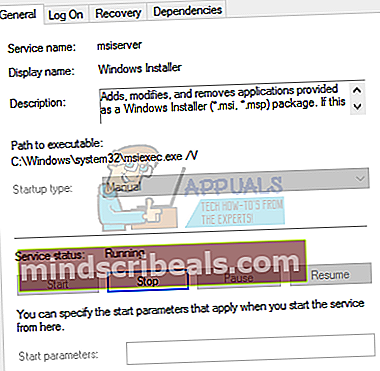
- Στη λίστα υπηρεσιών, μεταβείτε στο Πρόγραμμα εγκατάστασης των Windows, κάντε δεξί κλικ και στη συνέχεια επιλέξτε Ιδιότητες
- Ορίστε το Τύπος εκκίνησηςΕγχειρίδιο.για να το αφήσετε αν είναι γκρι και ρυθμιστεί στο Manual. Εάν η υπηρεσία διακοπεί, κάντε κλικ στο Αρχή. Θα πρέπει να μπορείτε να εγκαταστήσετε εφαρμογές .msi τώρα.